En esta publicación, veremos cómo configurar Hotspot Social WiFire en un enrutador Mikrotik.
Qué necesitas:
- Una computadora conectada al Mikrotik;
- Router Mikrotik con un enlace de Internet activo y navegación ya liberada;
- Herramienta de acceso al enrutador WinBox;
- Script de configuración de WiFire Hotspot Social para el enrutador, proporcionado por el equipo de soporte técnico de WiFire.
- RouterOS en version entre 6.40.8 e 6.49, [long term] ou [bugfix only]
Clique aqui para ler este artigo em Português.
Configurar Hotspot Mikrotik – Accediendo a Mikrotik
Para acceder a RouterBoard, puede utilizar la interfaz gráfica gratuita de WinBox disponible a través del sitio web de Mikrotik. Con esta herramienta tendrá acceso a todas las funciones disponibles en RouterOS, sistema operativo de Routerboards.
Ahora, procedamos con el acceso y reset al enrutador.
Con WinBox ejecutándose, haga clic en la pestaña “Neighbors” y asegúrese de que la información del enrutador esté visible, como la dirección MAC, la dirección IP y el modelo del Routerboard.

Informaciones de enrutador Mikrotik en WinBox
Haga clic en MAC Address para seleccionar el enrutador a acceder. Luego ingrese el nombre de usuario y la contraseña del enrutador en los campos “Login” y “Password” respectivamente. Haga clic en “Connect”.

Login WinBox
Configurar Hotspot Mikrotik – Restablecer la configuración predeterminada
Para configurar un Hotspot Social WiFire en Mikrotik, el enrutador debe tener la configuración predeterminada de fábrica. Si ya ha realizado cambios en su dispositivo, siga las instrucciones a continuación para restablecer la configuración.
Vaya al menú “System” y seleccione la opción “Reset Configuration”.
En la pantalla abierta, seleccione la opción “Do Not Backup”, luego haga clic en el botón “Reset Configuration” y “Yes”.
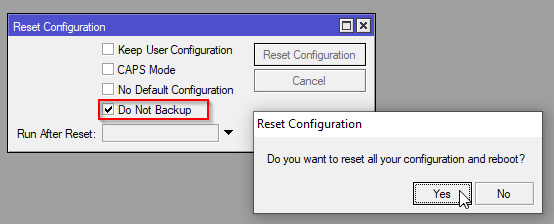
Reset Default Configuration
Después de reiniciar el enrutador, acceda de nuevo y abra el menú “New Terminal” para ejecutar el script de configuración.
Ejecutando la configuración
Copie el script completo generado por WiFire y péguelo en la pantalla New Terminal.
¡Atención!
Las teclas de acceso directo “Ctrl + C” y “Ctrl + V” no funcionan en el terminal Mikrotik. Para pegar el script, haga clic derecho y seleccione la opción “Paste”.
Con el script ya en la terminal, presione “Enter” para iniciar la configuración. Mikrotik ejecutará todo automáticamente.
Recuerde: para que funcione, el enrutador debe estar habilitado para Internet, ya que todas las configuraciones y archivos necesarios para el Hotspot WiFire se descargarán automáticamente en este proceso, incluidos los archivos del Hotspot.
Después de este proceso, el enrutador debe estar completamente configurado y funcionando. Si tiene alguna pregunta en el proceso, comuníquese con nuestro Soporte Técnico.
SOLUCIÓN HOTSPOT WIFIRE





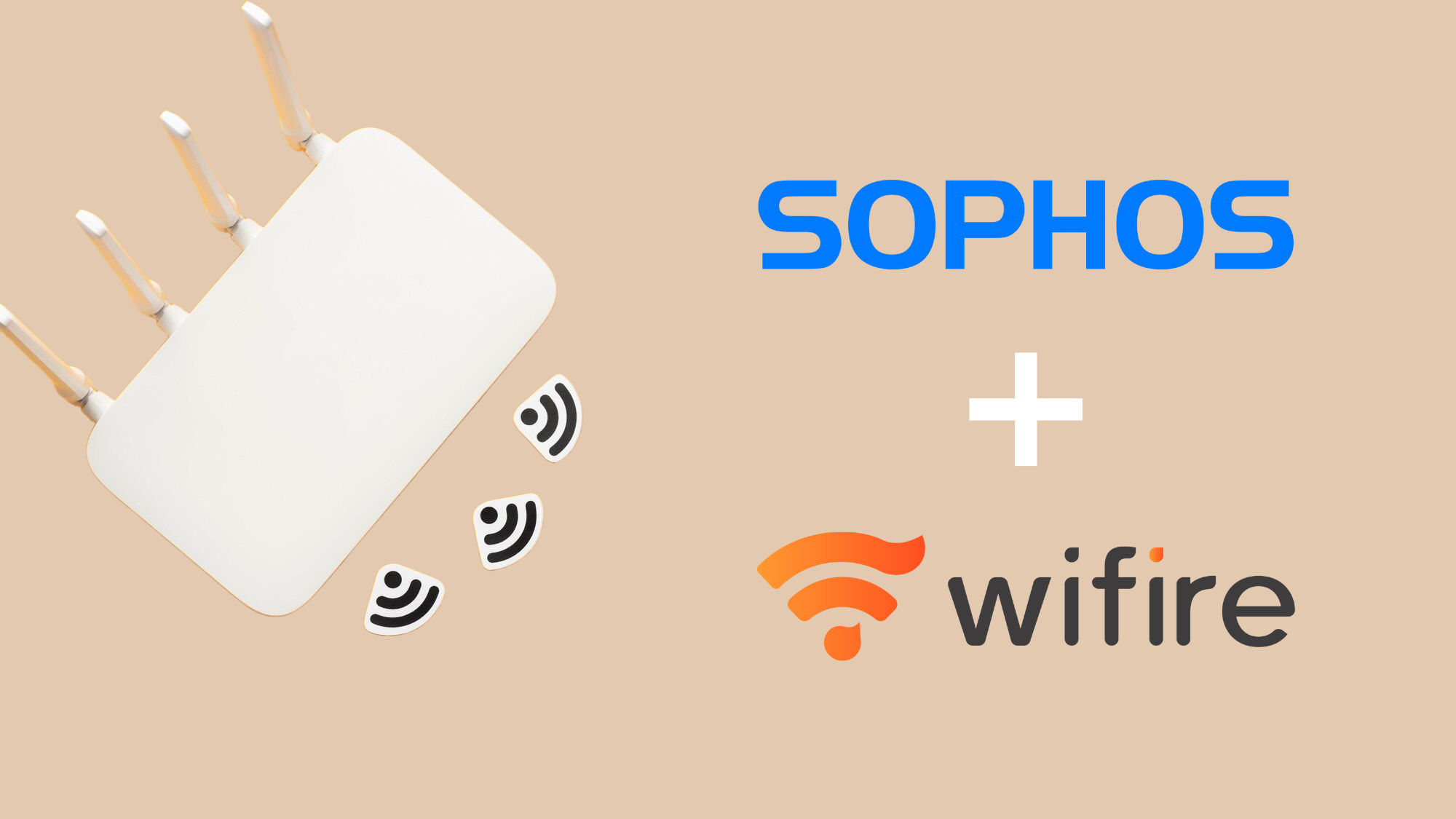
Faça seu comentário